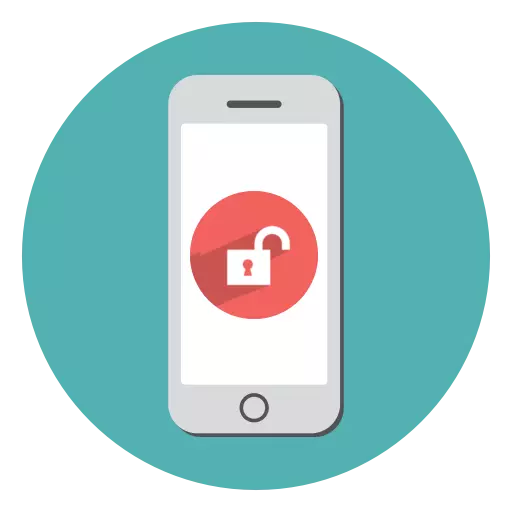
බොහෝ පරිශීලක තොරතුරු ස්මාර්ට්ෆෝන් වල ගබඩා කර ඇති හෙයින්, නිදසුනක් වශයෙන්, උපාංගය තුන්වන අතේ වැටුණහොත්, විශ්වාසදායක ආරක්ෂාවක් සැපයීම වැදගත් ය. නමුත් අවාසනාවකට මෙන්, දුෂ්කර මුරපදයක් ස්ථාපනය කරමින්, පරිශීලකයා එය අමතක කිරීම සරලව අවදානම් වේ. අයිෆෝන් අගුළු ඇරීමට ඔබට හැකි ආකාරය ගැන අපි සොයා බලන්නේ එබැවිනි.
අයිෆෝන් සමඟ අගුල ඉවත් කරන්න
පහත දැක්වෙන්නේ අයිෆෝන් අගුළු ඇරීමට ක්රම කිහිපයක් සලකා බැලුවෙමු.ක්රමය 1: මුරපදය ඇතුලත් කරන්න
ස්මාර්ට්ෆෝන් තිරයේ ආරක්ෂක යතුර නියම කරන "අයිෆෝන් අක්රීය කර ඇත" යන දර්ශණය වන විට පස් ගුණයකින් වැරදිකරුවෙකු සමඟ. පළමුව, අවහිර කිරීම අවම කාලය - මිනිත්තු 1 යි. නමුත් සෑම පසුව එක් එක් පසු ඩිජිටල් කේතය නියම කිරීමට වැරදි උත්සාහයක් දැරීමට හේතු වේ.
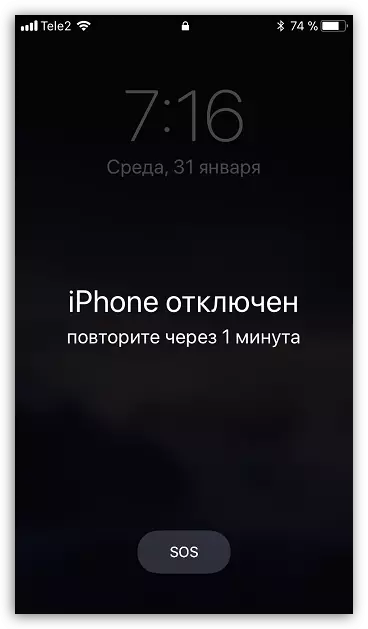
සාරය සරලයි - අවහිර කිරීම අවසන් කිරීම සඳහා ඔබ නැවත දුරකථනයෙන් නැවත දුරකථනයෙන් මුරපදය ඇතුළත් කර නිවැරදි මුරපද කේතය ඇතුළත් කළ විට ඔබ බලා සිටිය යුතුය.
ක්රමය 2: අයිටියුන්ස්
උපාංගය කලින් අයිටියුන්ස් සමඟ සමමුහුර්ත කර ඇත්නම්, පරිගණකයේ ස්ථාපනය කර ඇති මෙම වැඩසටහන භාවිතා කර අවහිර කිරීම මඟ හැර ඇති.
මෙම නඩුවේ එය අයිටියුන්ස් ද සම්පූර්ණ සුවය සඳහා භාවිතා කළ හැකි නමුත්, යළි පිහිටුවීමේ ක්රියාවලිය ක්රියාත්මක කළ හැක්කේ "අයිෆෝන් සොයා ගැනීම" විකල්පය දුරකථනයේ තිබේ නම් පමණි.
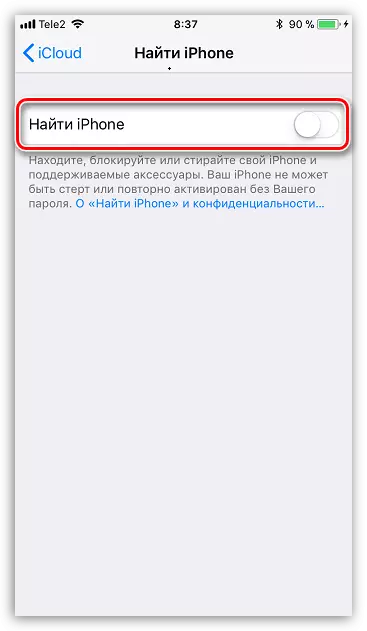
මීට පෙර, අපගේ වෙබ් අඩවියේ ඩිජිටල් යතුරු යළි පිහිටුවීම අයිටියුන්ස් භාවිතයෙන් විස්තරාත්මකව ඉස්මතු කර ඇති බැවින් මෙම ලිපිය ගවේෂණය කිරීම අපි තරයේ නිර්දේශ කරමු.
තව දුරටත් කියවන්න: අයිටියුන්ස් හරහා iPhone, iPad හෝ අයිපොඩ් අගුළු ඇරීමට
ක්රමය 3: ප්රතිසාධන ප්රකාරය
අවහිර කළ අයිෆෝන් මීට පෙර පරිගණක හා අයිපිසුන් සමඟ සම්බන්ධ වී නොමැති නම්, පසුව උපාංගය මකා දැමීමට දෙවන ක්රමය භාවිතා කරන්න. මෙම අවස්ථාවේ දී, පරිගණකය සහ අයිටියුන්ස් හරහා නැවත සැකසීමට, ගැජට් ප්රතිසාධන ප්රකාරයට ඇතුළත් කළ යුතුය.
- අයිෆෝන් විසන්ධි කර USB කේබලයක් භාවිතා කරමින් පරිගණකයකට එය සම්බන්ධ කරන්න. අයිටියුන් ධාවනය කරන්න. ප්රතිසාධන ප්රකාරයට මාරුවීමක් විය යුතු බැවින් දුරකථනය තවමත් තීරණය කර නොමැත. ප්රතිසාධන ප්රකාරයට උපාංගයට ඇතුළු වීම එහි ආකෘතිය මත රඳා පවතී:
- අයිෆෝන් 6 එස් සහ තවත් තරුණ අයිෆෝන් ආකෘති සඳහා, ඔබේ කාලය මාර්ගයෙන් සහ ඇතුළත් කිරීම සහ "ගෙදර" යතුරු තබා ගන්න;
- අයිෆෝන් 7 හෝ 7 ප්ලස් සඳහා, කලම්පය සහ බල යතුරු තබාගෙන ශබ්ද මට්ටම අඩු කරන්න;
- අයිෆෝන් 8, 8 ප්ලස් හෝ අයිෆෝන් x සඳහා, ඉක්මනින් කලම්පයක් සහ වහාම පරිමාව යතුර මුදා හරින්න. පරිමාව යතුර සමඟ එකම ඉක්මනින් ශබ්දය සාදන්න. අවසාන වශයෙන්, දුරකථන තිරයේ ප්රතිසාධන මාදිලියේ ලාක්ෂණික රූපය දිස්වන තෙක් අවසාන වශයෙන්, අවසාන, බල යතුර ඔබන්න.
- උපාංගයේ සාර්ථක ආදානය ප්රතිසාධන ප්රකාරයට වඩා, අයිටියුන්ස් දුරකථනය අර්ථ දැක්විය යුතු අතර යාවත්කාලීන කිරීමට හෝ නැවත සැකසීමට එය ඉදිරිපත් කළ යුතුය. IPhone මකාදැමීමේ ක්රියාවලිය ක්රියාත්මක කරන්න. අවසානයේදී, අයිසොලූඩ් හි වර්තමාන උපස්ථයක් තිබේ නම්, එය ස්ථාපනය කළ හැකිය.


ක්රමය 4: අයිප්ලූඩ්
දැන් ඔබට පටහැනිව, මුරපදය අමතක වී ඇත්නම්, නමුත් "අයිෆෝන්" විශේෂාංගය දුරකථනයෙන් සක්රිය කර ඇති නමුත් "අයිෆෝන්" විශේෂාංගය සක්රිය කර ඇති ක්රමය ගැන දැන්ම කතා කරමු. මෙම අවස්ථාවේ දී, ඔබට උපාංගය දුරස්ථව මකා දැමීමට උත්සාහ කළ හැකි බැවින් දුරකථනයෙන් සක්රීය අන්තර්ජාල සම්බන්ධතාවය සඳහා අවශ්ය පූර්වාවශ්යතාවක් (Wi-Fi හෝ ජංගම ජාලය හරහා).
- ICLOUD ඔන්ලයින් සේවා අඩවියේ ඕනෑම බ්රව්සරයක ඔබේ පරිගණකයට යන්න. වෙබ් අඩවියේ අවසරය සිදු කරන්න.
- ඊළඟට, "iPhone IPhone" නිරූපකය තෝරන්න.
- සේවාව නැවතත් ඇපල් හැඳුනුම් මුරපදයක් ඉල්ලා සිටිය හැකිය.
- උපාංගය සෙවීම ආරම්භ වේ, සහ මොහොතකට පසු එය සිතියමේ දර්ශනය වේ.
- දුරකථන නිරූපකය මත ක්ලික් කරන්න. "අයිෆෝන් මකන්න" තෝරා ගැනීමට අවශ්ය තිරයේ ඉහළ දකුණු කෙළවරේ අමතර මෙනුවක් දිස්වනු ඇත.
- ක්රියාවලියේ ආරම්භය තහවුරු කරන්න, ඉන්පසු ඒ සඳහා බලා සිටින්න. ගැජට් සම්පූර්ණයෙන්ම පිරිසිදු කළ විට, ඔබේ ඇපල් හැඳුනුම්පත ඇතුළත් කිරීමෙන් එය ක්රියාත්මක කරන්න. අවශ්ය නම්, පවතින උපස්ථය සකසන්න හෝ ස්මාර්ට් ජංගම දුරකථනය නව එකක් ලෙස සකසන්න.
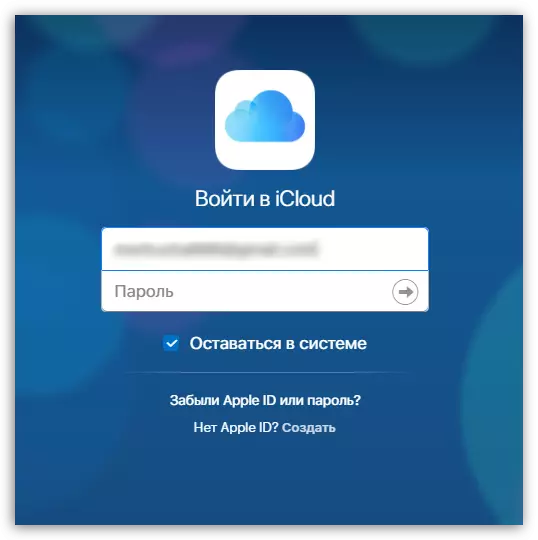
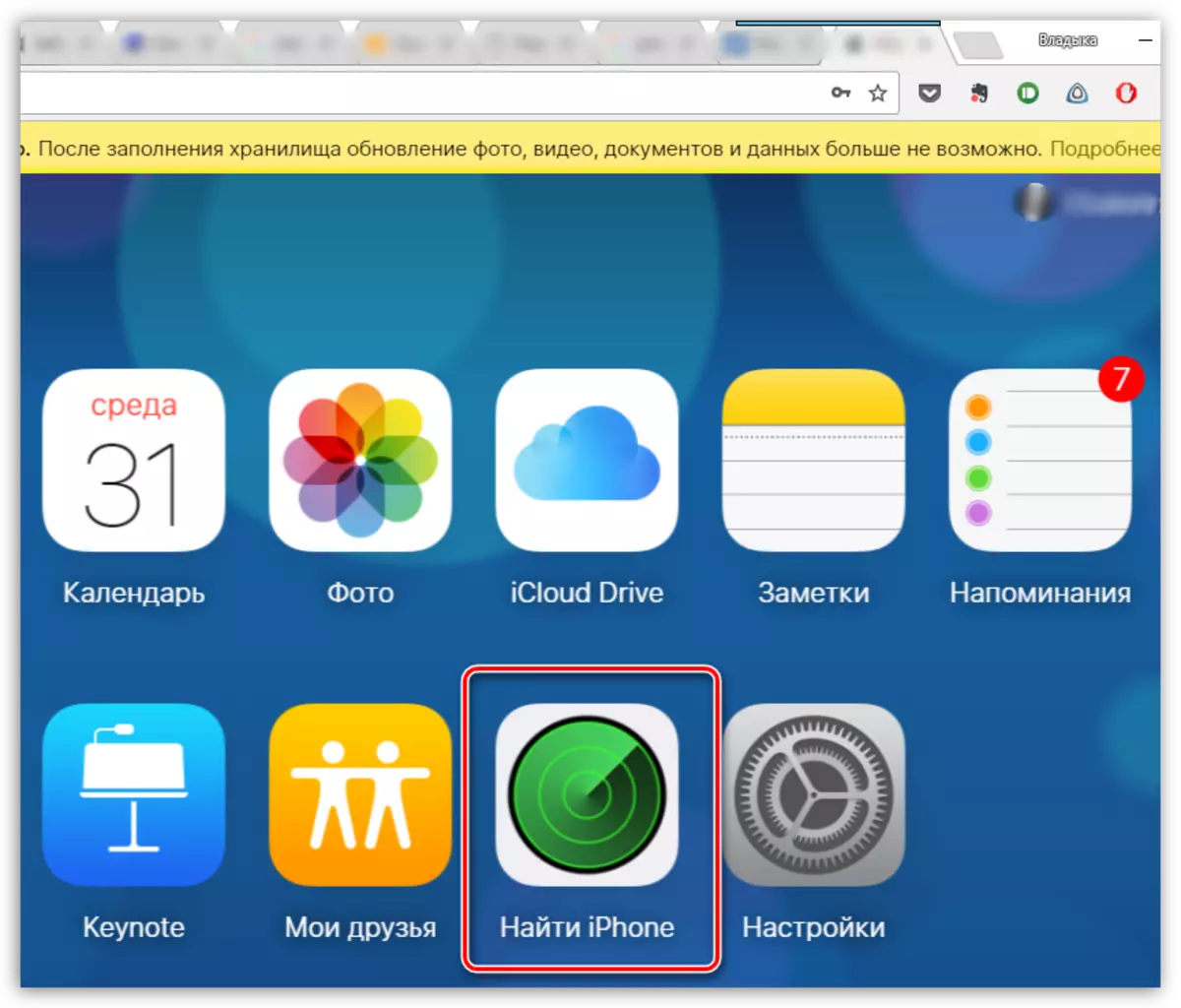
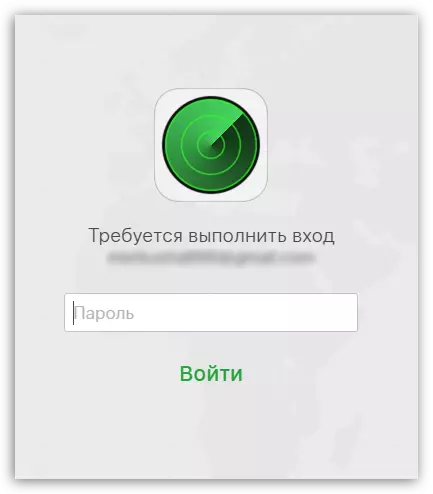

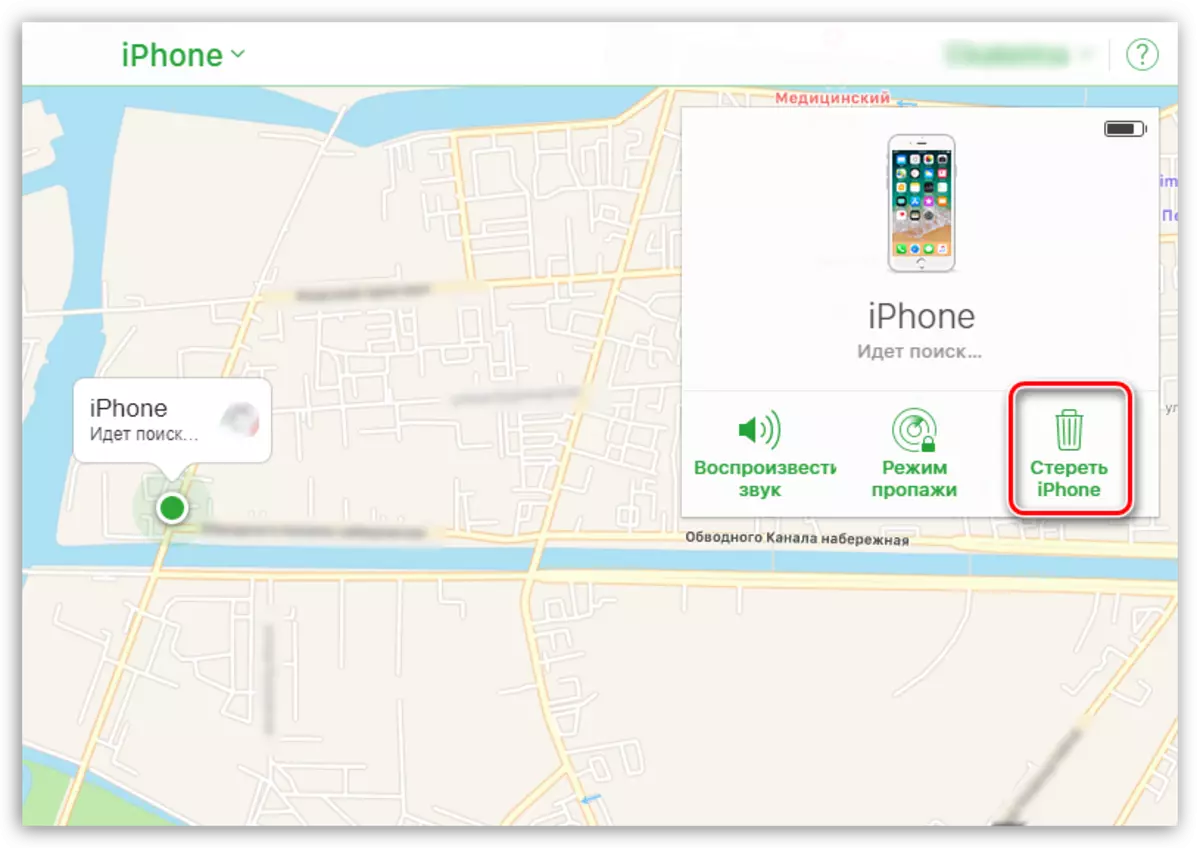
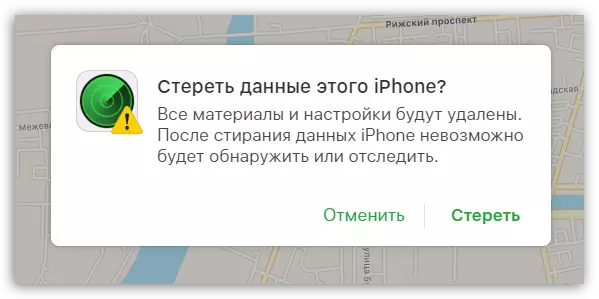
වත්මන් දිනය සඳහා, අයිෆෝන් අගුළු ඇරීමට සියලු ways ලදායී ක්රම වේ. අනාගතය සඳහා, කිසියම් තත්වයක් යටතේ එවැනි මුරපද කේතයක් අමතක නොවන එවැනි මුරපද කේතයක් ඉවත් කිරීමට මම උපදෙස් දීමට කැමැත්තෙමි. නමුත් මුරපදයක් නොමැතිව, උපාංගය අතහැර යාම නිර්දේශ නොකරයි, මන්ද එය සොරකමකදී ඔබගේ දත්තවල ඇති එකම විශ්වාසදායක ආරක්ෂාව වන අතර එය නැවත ලබා දීමට සැබෑ අවස්ථාවක්.
